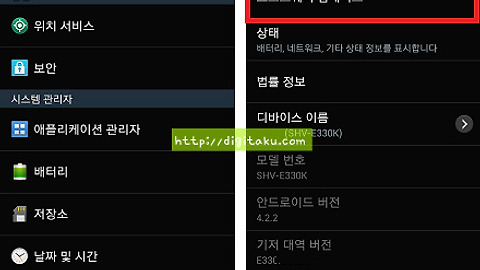삼성 갤럭시 데이터 전송 프로그램 Kies, 데이터 백업 하기
- … 기타/… 안드로이드OS
- 2013. 11. 1. 05:00
이전에 삼성에서 지원하는 데이터 전송 프로그램 Kies 설치 방법에 대해서 간단히 알아보았습니다.
이전의 삼성 기기들은 데이터 전송 프로그램이 이런저런 부가적인 프로그램 설치도 많고 정말 성가시고 복잡한 드라이버 설치 때문에 사용성이 매우 낮았으나 소프트웨어에 많은 투자를 하는 덕인지 Kies 의 프로그램 사용 방법이나 설치는 매우 편해졌습니다.
만약 아직 Kies 설치를 하지 않았거나 설치 방법이 궁금하다면 이전 포스팅을 참조하시길 바랍니다.
Kies 프로그램은 이런 표현이 적당할지 모르겠지만 갤럭시의 아이튠즈 라고 생각할 수 있는 프로그램 입니다.
애플의 아이튠즈처럼 데이터 전송도 가능하고 데이터 백업도 가능한 아주 유용한 프로그램입니다.
개인적으로 삼성 제품을 마지막으로 접해봤던 것은 애니콜 휴대폰이었고 갤럭시 시리즈는 거의 접해볼 기회가 없었으나 최근 기회가 닿아 우연히 접해보고 있는 소감을 말하자면 정말 짧은 시간 내에 많은 발전을 이루어 냈다고 칭찬하고 싶습니다.
이 Kies 프로그램도 처음에는 설치가 까다롭고 번거롭고 연결성이 매우 뒤떨어져 스트레스를 받게 하지 않을까 걱정을 많이 했는데 조금 오버스러울지 몰라도 현재 업데이트 된 아이튠즈11 보다 조금 더 직관적이고 사용 방법이 매우 간단하고, 편하다고 칭찬해주고 싶을만큼 프로그램의 구성이나 기능, 연결성은 매우 훌륭 합니다.
데이터 백업 방법은 매우 간단 합니다. 기기를 컴퓨터에 연결하여 백업/복원 메뉴로 이동하면 바로 어떤 메뉴들을 백업 파일에 포함할 것인지 물어보는 창이 나타납니다. 간단하게 내가 백업에 포함하기를 원하는 데이터를 체크하고 백업 버튼을 누르면 백업이 시작 됩니다.
사실상 거의 모든 데이터를 백업해준다고 봐도 과언이 아닐 정도 입니다. 과연 어느정도까지 안정적으로 백업을 해줄 것인지 복원을 해봐야 알 수 있겠지만 애플과 경쟁을 하며 시행착오도 많았으나 정말 많은 발전을 이루어냈다고 생각 됩니다.
많은 종류의 안드로이드 스마트폰을 접해보지 못하였지만 그래도 그 동안 접해왔던 LG Suite 와 비교한다면 Kies 가 훨씬 더 우수하다고 평가하고 싶습니다. (물론 LG Suite가 성능이 뒤쳐진다는 것은 아닙니다.)
데이터 백업을 하계 되면 선택된 백업 항목에서 각각 1개씩 차근차근 백업을 시작하고 그 경과 과정을 보여줍니다. 완료되면 백업이 완료되었다는 메세지가 나타납니다.
백업 메뉴의 하단에는 백업 파일이 저장되는 경로도 표시가 되어 나의 백업 파일이 내 컴퓨터의 어떤 공간에 저장이 되는지 한눈에 볼 수 있어 편합니다.
이전에 포스팅 했던 기기 내에서 백업을 하는 것 보다는 Kies 프로그램을 이용하는 것이 훨씬 더 안정적이고 더 풍부한 데이터, 사실상 거의 모든 데이터를 백업할 수 있습니다.
그래서 개인적으로는 가급적이면 기기 내에서 백업을 하기 보다는 Kies 프로그램을 이용하여 데이터 백업을 하는 것을 권장합니다.
큰 기대 없이 사용하게 된 Kies 프로그램에 많이 놀란 탓인지 여담이 길어지는 포스팅이 된 것 같습니다. 많은 도움이 되었길 바랍니다.
'… 기타 > … 안드로이드OS' 카테고리의 다른 글
| 삼성 갤럭시s4, 갤럭시s4 LTE-A 사운드 최적화 / 음질 최적화 / Adapt Sound 설정 (2) | 2013.12.12 |
|---|---|
| 갤럭시s4 안드로이드 4.3 젤리빈 업데이트 / OS 업데이트 (0) | 2013.11.08 |
| 갤럭시s4 삼성 계정을 활용한 데이터 백업 / 와이파이 데이터 백업 (0) | 2013.10.31 |
| 삼성 갤럭시 데이터 전송 프로그램, 데이터 백업 프로그램 Kies 설치 (2) | 2013.10.30 |
| SamsungApps 내 디바이스 찾기 (나의 갤럭시 찾기) , 핸드폰 찾기 기능 활용 (0) | 2013.10.24 |
이 글을 공유하기